
Sadržaj:
- Autor Lynn Donovan [email protected].
- Public 2023-12-15 23:47.
- Zadnja promjena 2025-01-22 17:26.
Možete lako raspored i držite Hangouts video pozive u Google Kalendarski događaji. Svaki poziv može imati do 25 video veze.
- Na Android ili iOS uređaju otvorite Google Aplikacija Kalendar.
- Odaberite događaj.
- Dodirnite Pridruži se Hangoutu pored Video poziv .
- Slijedite upute na zaslonu da biste se pridružili sastanku.
Kako mogu na taj način postaviti Google videopoziv?
Započnite videopoziv
- Otvorite hangouts.google.com ili na bočnoj traci u Gmailu.
- Odaberite osobu s popisa Hangouta ili potražite njezino ime ili adresu e-pošte. Kada pronađete osobu koju želite, kliknite njeno ime. Također možete označiti više osoba kako biste započeli grupni videopoziv.
- Kliknite Video poziv.
- Kada završite, kliknite Prekini poziv.
kako mogu postaviti Google sastanak? Najbrži način za početak ili pridruživanje sastanak je otići upoznati . google .com i odaberite Start a novi sastanak ili odaberite a unaprijed zakazano sastanak . Drugi načini za početak ili pridruživanje sastanak Google Meeta uključuju: Stvaranje a novi Google Kalendarski događaj i odaberite AddConferencing, Hangouts Upoznajte se . biranje- u do sastanak koristeći bilo koji telefon.
Kako onda zakazati poziv u Google kalendaru?
Zakazivanje konferencijskog poziva pomoću GoogleCalendara
- Otvorite Google kalendar.
- Kliknite bilo kada na kalendaru koji još nema zakazan događaj ili kliknite gumb Kreiraj.
- Unesite naslov konferencijskog poziva.
- Zanemarite polje Gdje.
- Ako imate više kalendara, odaberite kalendar u koji želite dodati događaj s padajućeg izbornika "Kalendar".
Kako započeti videopoziv?
Započnite videopoziv
- Otvorite aplikaciju Hangouts.
- U donjem desnom kutu dodirnite Napiši.
- Dodirnite Novi videopoziv.
- Upišite i odaberite imena osoba koje želite pozvati u svoj videopoziv.
- Dodirnite Video poziv.
- Kada završite, dodirnite Završi poziv.
Preporučeni:
Kako zakazati Google upozorenje?

Google upozorenja su korisna u raznim situacijama i lako ih je postaviti: Idite na google.com/alerts u svom pregledniku. Unesite pojam za pretraživanje za temu koju želite pratiti. Odaberite Prikaži opcije da biste suzili upozorenje na određeni izvor, jezik i/ili regiju. Odaberite Stvori upozorenje
Kako zakazati sigurnosno kopiranje u SQL-u?

Planirano automatsko sigurnosno kopiranje SQL baze podataka pomoću SSMS-a Prijavite se u SQL Server Management Studio (SSMS) i povežite se s bazom podataka. Unesite naziv Plana održavanja koji ćete izraditi. Sada odaberite s lijevog prozora, odaberite zadatak Backup Database da postavite proces sigurnosnog kopiranja i povucite element na desni prozor kao što je prikazano na slici
Kako mogu uspostaviti videopoziv na Facebooku s ManyCamom?

U Facebook video chatu odaberite ManyCamVirtual Webcam ili ManyCam Video Source s popisa dostupnih video izvora u video prozoru. Za snimanje videa na Facebooku, otvorite 'Adobe Flash PlayerSettings' (desni klik na video prozor - Postavke - Kamera) i odaberite ManyCam Virtual Webcam ili ManyCamVideo Source
Mogu li zakazati WhatsApp poruku?
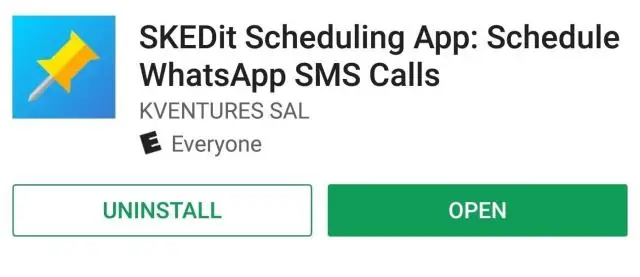
WhatsApp nema značajku za zakazivanje bilo koje poruke unutar aplikacije. Aplikacije kao što su WhatsApp Scheduler, Do It Later, SKEDit itd. omogućuju korisnicima da zakažu ne samo tekstualne poruke već i fotografije i videozapise. Ove su aplikacije jednostavne za korištenje i nude pregršt značajki u osnovnoj ili besplatnoj verziji
Kako mogu uspostaviti videopoziv na WeChat PC-u?

Usmjerite telefon na QR kod na računalu za prijavu. Kliknite karticu "Kontakti". To je ikona u obliku osobe na lijevoj strani prozora WeChata. Kliknite ime kontakta. Kliknite Poruke. Kliknite ikonu "Video poziv". Pričekajte da se vaš poziv poveže
